विज्ञापन
MacOS Catalina में अपग्रेड न करने के बहुत सारे कारण हैं। शायद आपका काम असंगत 32-बिट ऐप्स पर निर्भर करता है, या शायद आप संभावित रूप से अस्थिर नए सॉफ़्टवेयर की परेशानी नहीं चाहते हैं।
यहां तक कि अगर आप अपग्रेड करना चाहते हैं, तो आपको कैटालिना को स्थापित करने के लिए 2012 या बाद में मैक की आवश्यकता होगी।
यहाँ अच्छी खबर है: आपको यह याद नहीं करना है कि कैटालिना को क्या पेशकश करनी है क्योंकि आप पुराने सॉफ़्टवेयर के साथ फंस गए हैं। आप तृतीय-पक्ष एप्लिकेशन का उपयोग करके अधिकांश नई सुविधाओं को अनलॉक कर सकते हैं जो अभी भी Mojave, उच्च सिएरा और मैकओएस के पहले के संस्करणों के साथ काम करते हैं।
1. युगल प्रदर्शन के साथ एक मैक स्क्रीन के रूप में अपने iPad का उपयोग करें
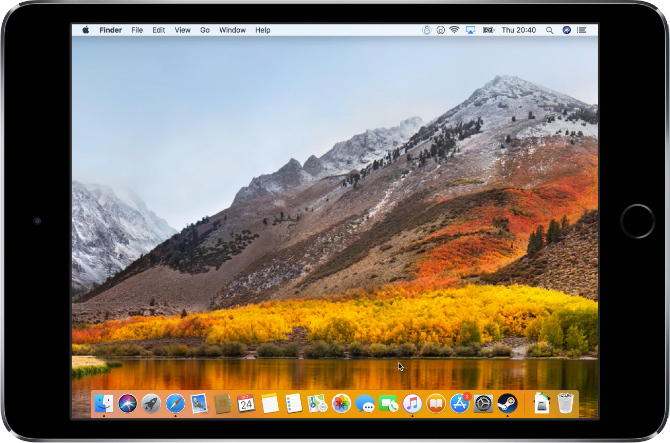
MacOS कैटालिना की प्रमुख विशेषताओं में से एक आपके मैक के लिए दूसरे डिस्प्ले के रूप में अपने iPad का उपयोग करने की क्षमता है। Apple ने इस फीचर को Sidecar कहा है। इसका उपयोग करने के लिए, आपको 2019 या उसके बाद से iPad Pro या iPad की आवश्यकता होगी। IPad को iPadOS भी चलाना चाहिए।
इसके विपरीत, डुएट डिस्प्ले सिडकार के समान सभी सुविधाएँ प्रदान करता है, लेकिन iOS और macOS के कई संस्करणों में उपलब्ध है। आपको बस अपने डिवाइसों को वाई-फाई से कनेक्ट करना है और मैक विंडो को अपनी iPad स्क्रीन पर खींचना शुरू करना है। IPad ऐप मुक्त नहीं है, लेकिन यह अभी भी एक दूसरे कंप्यूटर मॉनिटर की तुलना में सस्ता है।
डाउनलोड: के लिए युगल प्रदर्शन आईओएस ($ 9.99, सदस्यता उपलब्ध) | मैक (नि: शुल्क)
2. FocusMe आपकी स्क्रीन टाइम का ब्रेकडाउन प्रस्तुत करता है
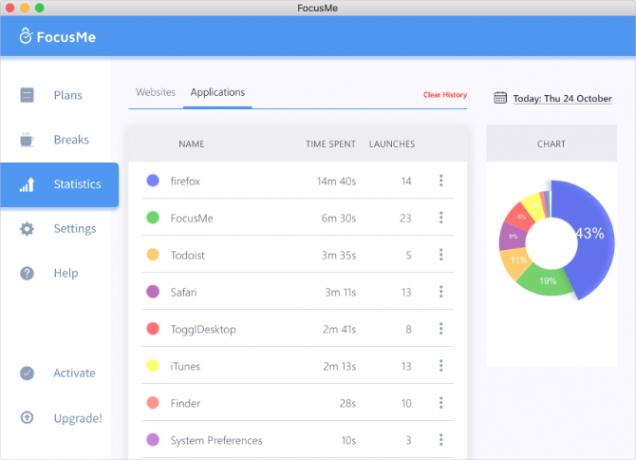
हम इन दिनों स्क्रीन पर काफी समय देख रहे हैं। Apple ने इसके साथ नज़र रखना आसान बना दिया iOS 12 में स्क्रीन टाइम की शुरूआत iOS 12 का स्क्रीन टाइम फीचर आपके फोन की लत पर लगाम लगाएगाक्या आप अपने iPhone का बहुत अधिक उपयोग करते हैं? IOS 12 में नया स्क्रीन टाइम फीचर आपको अपने फोन की लत को वापस काटने में मदद कर सकता है। अधिक पढ़ें . और MacOS कैटालिना के साथ, Apple ने आपके मैक के साथ भी काम करने के लिए स्क्रीन टाइम का विस्तार किया।
कैटालिना के बिना, आप अभी भी तीसरे पक्ष के ऐप FocusMe का उपयोग करके अपना समय ट्रैक कर सकते हैं। यह प्रीमियम ऐप अपने मैक उपयोग को पाई चार्ट में प्रस्तुत करता है, जिससे आप जब भी सीमाएं लागू करते हैं या डाउनटाइम शेड्यूल करते हैं करने की जरूरत है।
डाउनलोड: के लिए FocusMe मैक (नि: शुल्क परीक्षण, सदस्यता की आवश्यकता)
3. अपने गुम उपकरणों को खोजने के लिए iCloud वेबसाइट पर जाएं
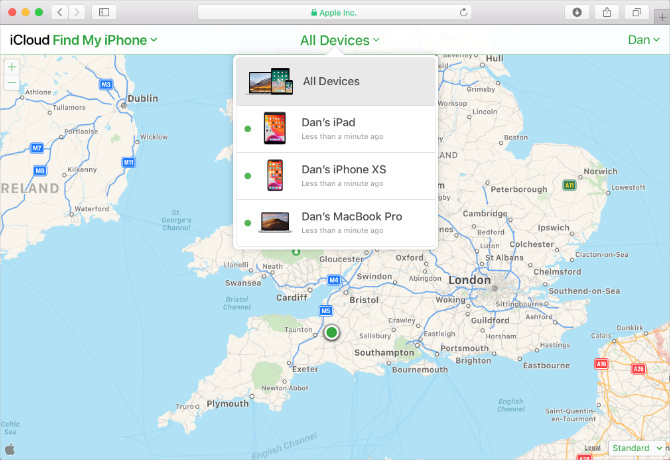
पहले वाला iPhone-केंद्रित फीचर Apple जिसे macOS Catalina के लिए पेश किया गया है वह है फाइंड माय। यह ऐप, जो एक के रूप में कार्य करता है फाइंड माई आईफोन और फाइंड माई फ्रेंड्स का संयोजन, आपको अपने दोस्तों, परिवार के सदस्यों और गुम हुए एप्पल को ट्रैक करने देता है उपकरण।
अपने मैक पर एक समर्पित ऐप होना अच्छा है, लेकिन आप iCloud की वेबसाइट के माध्यम से समान फाइंड माई सेवाओं का उपयोग कर सकते हैं। जिस भी संस्करण का macOS आप उपयोग करते हैं, iCloud वेबसाइट में साइन इन करें और क्लिक करें आईफोन ढूंढें या मित्रों को खोजें आरंभ करना। आप अपने जीवन में लोगों और उपकरणों को उजागर करने वाला एक इंटरैक्टिव मानचित्र देखेंगे।
पर जाएँ:iCloud.com
4. आप अभी भी संगीत, टीवी और पॉडकास्ट के लिए iTunes का उपयोग कर सकते हैं
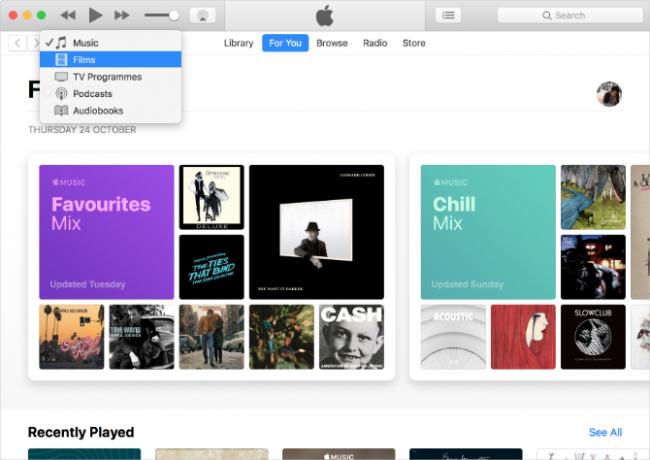
आइट्यून्स के लोड के साथ iTunes को खिलने के वर्षों के बाद, Apple ने इसे तीन नए ऐप में विभाजित किया है: संगीत, टीवी और पॉडकास्ट। हर एक आपको अपने मीडिया लाइब्रेरी को ब्राउज़ करने, नई सामग्री आयात करने या अपने स्वाद के आधार पर वैयक्तिकृत अनुशंसाएँ खोजने देता है।
हालाँकि ये ऐप एक साफ-सुथरे उपयोगकर्ता अनुभव की पेशकश करते हैं, लेकिन वे किसी भी नई सुविधाओं को पेश नहीं करते हैं। आप Apple म्यूजिक को सुनने, आईट्यून्स स्टोर से फिल्में खरीदने या नवीनतम नए पॉडकास्ट की सदस्यता के लिए अपने मैक पर आईट्यून्स का उपयोग कर सकते हैं।
5. स्टीम में सभी गेम हैं जिनकी आपको आवश्यकता है और अधिक
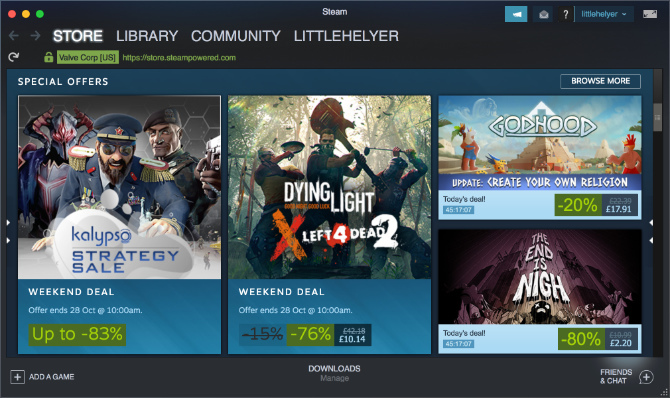
Apple आर्केड एक सदस्यता गेमिंग सेवा है जो Apple iPhone, iPad, Apple TV और Mac पर प्रदान करता है - जब तक आप iOS 13, iPadOS, या macOS कैटालिना चला रहे हैं। वहां Apple आर्केड पर कुछ महान खेल Apple आर्केड पर खेलने के लिए 5 सर्वश्रेष्ठ खेलयहां Apple आर्केड पर सबसे अच्छे गेम हैं जो गेमिंग सब्सक्रिप्शन सेवा को इसके मूल्य टैग के लायक बनाते हैं। अधिक पढ़ें , लेकिन यह निश्चित रूप से एक मैक पर खेलने का एकमात्र तरीका नहीं है।
स्टीम वर्षों से है और कंप्यूटर आधारित गेमिंग के लिए प्रमुख स्टोर है। इसे खरीदने के लिए मैकड के पुराने संस्करणों पर स्थापित करें और फ्री इंडी प्रसाद से नवीनतम एएए खिताब तक अनगिनत गेम स्थापित करें। के साथ आरंभ करने का प्रयास करें हमारे पसंदीदा मैक-संगत खेल.
डाउनलोड: के लिए भाप लें मैक (नि: शुल्क)
6. Mylio के साथ अपनी फोटो लाइब्रेरी को एक नया रूप दें
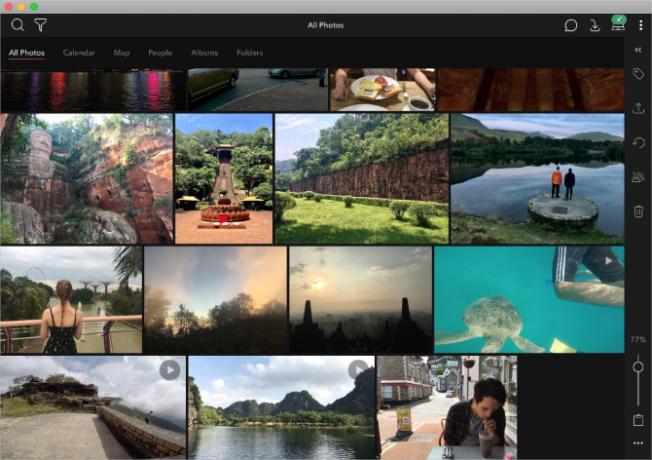
MacOS पर फ़ोटो आपकी फ़ोटो लाइब्रेरी को संग्रहीत करने के लिए पहले से ही एक सभ्य तरीका है। Apple ने macOS कैटालिना में इसे बढ़ाने के लिए बहुत कुछ नहीं किया, एक तरफ प्रस्तुति को प्रायोजित करने और कुछ अतिरिक्त संपादन विकल्प जोड़ने से। आप Mylio का उपयोग करके समान मामूली सुधार प्राप्त कर सकते हैं।
यह फोटो आयोजक आपकी लाइब्रेरी को चेहरे की पहचान, टैग किए गए एल्बम और कैलेंडर एकीकरण के लिए बहुत सारे पीछे-पीछे के दृश्यों के साथ एक सहज कोलाज के रूप में प्रस्तुत करता है। आप Google लाइब्रेरी, फ़्लिकर, या फ़ेसबुक से अपने पुस्तकालय को स्वचालित रूप से आयात कर सकते हैं - साथ ही पाइपलाइन में एक iCloud फ़ोटो सिंक फ़ंक्शन है।
डाउनलोड: Mylio के लिए आईओएस | एंड्रॉयड | मैक (नि: शुल्क, उपलब्ध सदस्यता)
7. टोडोइस्ट में एप्पल रिमाइंडर की तुलना में अधिक विशेषताएं हैं
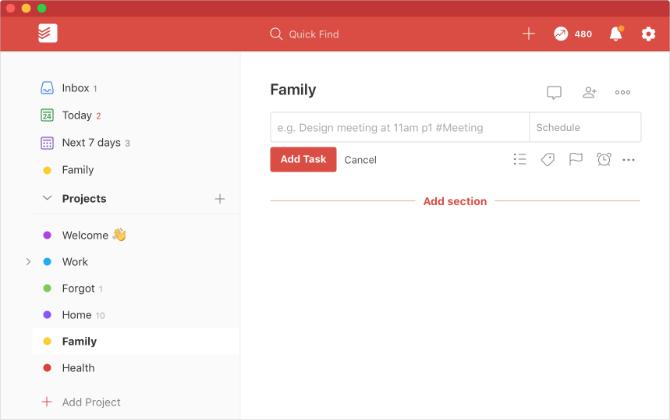
Apple ने रिमाइंडर ऐप को iOS 13 और macOS कैटालिना के लिए बहुत बड़ा ओवरहाल दिया। इसमें एक सुव्यवस्थित डिजाइन, आगामी कार्यों के लिए स्मार्ट सूचियां, प्राकृतिक भाषा की पहचान में सुधार, और अधिक विस्तार से अपने अनुस्मारक के लिए चित्र या नोट्स संलग्न करने की क्षमता है।
हालाँकि, इनमें से अधिकांश सुविधाएँ टोडिस्ट और अन्य में पहले से ही उपलब्ध हैं वैकल्पिक मैक अनुस्मारक एप्लिकेशन. यह आसान कार्य प्रबंधक आपको अपने इनबॉक्स में कार्यों को जल्दी से जोड़ने देता है, स्वचालित रूप से आवर्ती अलर्ट शेड्यूल करता है, और अपने रिमाइंडर को कई प्लेटफार्मों पर सिंक करता है। यह ऐप्पल रिमाइंडर्स के लिए आप जितना कह सकते हैं, उससे कहीं अधिक है।
डाउनलोड: के लिए टोडिस्ट आईओएस | एंड्रॉयड | मैक (नि: शुल्क, उपलब्ध सदस्यता)
8. अपनी आवाज के साथ नियंत्रण macOS के लिए डिक्टेशन का उपयोग करें
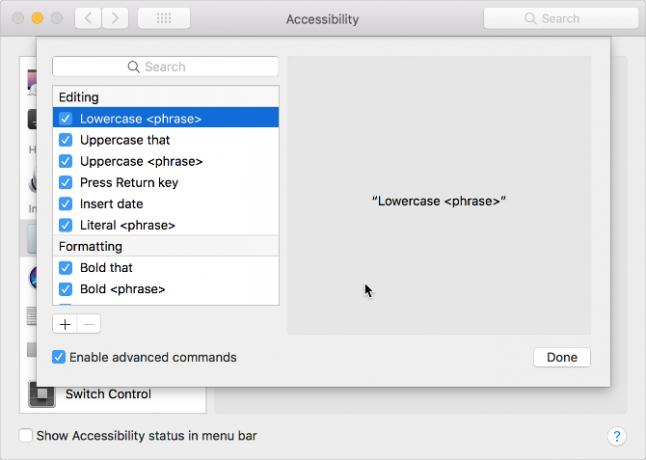
कैटेलिना उपयोगकर्ताओं के लिए एक बड़ा कदम है, जिसमें वॉयस कंट्रोल के अतिरिक्त धन्यवाद भी शामिल है। यह सुविधा आपके मैक के हर पहलू को विभिन्न वॉयस कमांड से नियंत्रित करना संभव बनाती है। आप एप्लिकेशन को नेविगेट कर सकते हैं, दस्तावेजों को बचा सकते हैं, और यहां तक कि अभिनव ग्रिड और नंबर सिस्टम के उपयोग के माध्यम से स्क्रीन पर तत्वों का चयन कर सकते हैं।
यह काफी व्यापक नहीं है, लेकिन macOS के पुराने संस्करणों में पहले से ही वॉयस कमांड के साथ बिल्ट-इन डिक्टेशन है। इसे चालू करें सिस्टम वरीयताएँ> अभिगम्यता> डिक्टेशन और आप अपने पाठ को निर्धारित करने, प्रारूपण और पूंजीकरण जैसे कार्यों को करने के लिए विभिन्न आदेशों का उपयोग कर सकते हैं।
यहाँ कुछ वॉयस कमांड का चयन किया गया है जिसका उपयोग आप macOS Mojave या पूर्व में कर सकते हैं:
- "हटाएं"
- "नीचे तक स्क्रॉल करें"
- "कैपिटल में लिखें
” - "अगले वाक्य का चयन करें"
अपडेट के बिना अपने मैक को सुरक्षित रखें
जैसा कि आप देख सकते हैं, यह macOS के पुराने संस्करणों पर अधिकांश macOS कैटालिना की विशेषताओं को अनलॉक करने के लिए बहुत काम नहीं करता है। लेकिन नई सुविधाओं के कारण आप उन्नयन पर विचार नहीं कर सकते हैं: मजबूत सुरक्षा की चिंता भी है।
नियमित सॉफ़्टवेयर अपडेट के बिना, आपका कंप्यूटर उभरते हुए मैलवेयर के खतरों से कम सुरक्षित है। Apple कुछ वर्षों के लिए पूर्व macOS संस्करणों का समर्थन करता है, लेकिन यदि आप ऐसे संस्करण पर हैं जो अब अपडेट प्राप्त नहीं करता है, तो सुनिश्चित करें कि आप विचार करें अपने मैक के लिए सबसे अच्छा एंटीवायरस सॉफ्टवेयर मैक के लिए 7 सर्वश्रेष्ठ सचल फ्री एंटीवायरस सॉफ्टवेयरमैक पर भी वायरस और सुरक्षा के मुद्दे लाजिमी हैं। यह महत्वपूर्ण है कि आप मैक के लिए एक मुफ्त एंटीवायरस का उपयोग करें, चाहे आप कितने भी स्मार्ट हों। अधिक पढ़ें macOS को अपग्रेड किए बिना इसे सुरक्षित रखने के लिए।
दान लोगों को अपनी तकनीक का अधिकतम लाभ उठाने में मदद करने के लिए ट्यूटोरियल और समस्या निवारण गाइड लिखता है। लेखक बनने से पहले, उन्होंने साउंड टेक्नोलॉजी में बीएससी अर्जित किया, एक एप्पल स्टोर में मरम्मत की देखरेख की, और चीन के एक प्राथमिक स्कूल में अंग्रेजी पढ़ाया।